目次
iPhone の使用言語を変更する方法を紹介します。
iOS(iPhoneやiPad)には日本語の他にも、英語・フランス語・ドイツ語・オランダ語・イタリア語・スペイン語……などなどさまざまな言語に設定することができます。
語学を勉強中の方は、勉強している言語に設定してみるのもいいかもしれませんね。
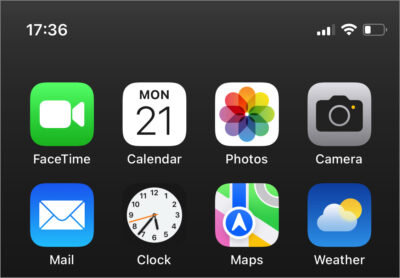
英語の「ホーム」画面はこんな感じです。
それでは設定方法をみていきます。ここでは使用言語を「英語」に変更してみます。
iPhone の使用言語を変更する方法は?
iPhone の使用言語を変更する方法は次の手順です。
-
[設定] を起動する。
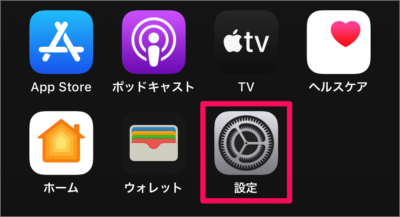
ホーム画面の [設定] アイコンをタップします。 -
[一般] を選択する。
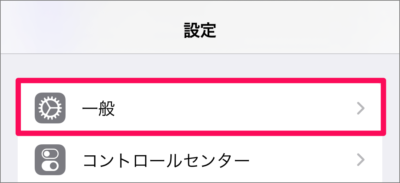
iPhone の設定です。[一般] をタップします。 -
[言語と地域] を選択する。
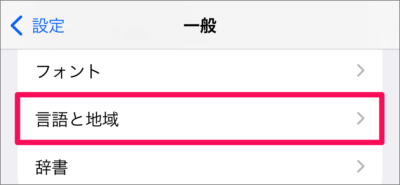
一般設定です。[言語と地域] をタップします。 -
[言語の追加] を選択する。
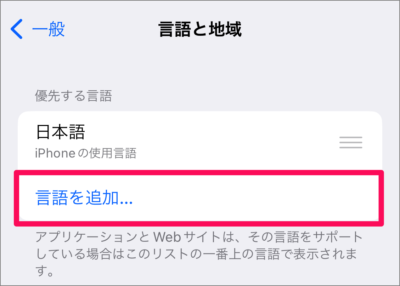
優先する言語の [言語の追加] をタップします。 -
言語を選択する。

変更する言語を選択しましょう。ここでは [English] を選択しました。 -
最優先の言語を変更する。
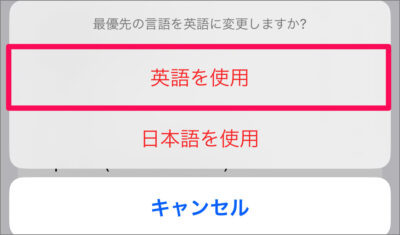
最優先の言語を変更しましょう。[英語を使用] をタップします。 -
変更した言語を確認する。
変更した言語を確認しましょう。
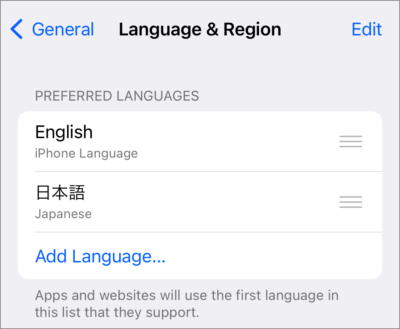
このように英語になっていれば、OKです。
iPhone の言語を日本語に戻す方法は?
iPhone の言語を日本語に戻す方法は次の手順です。
- ホーム画面の [Settings] を選択します。
- [General] を選択します。
- [Language & Region] を選択します。
- Preferred Langeages(優先する言語)を日本語にする。日本語の右にある [≡] を上にスワイプすれば、OKです。
- [Continue] をタップし、iPhone を再起動しましょう。
- これで言語が日本語に戻ります。








